Toimiiko Chromecast ilman internetiä?
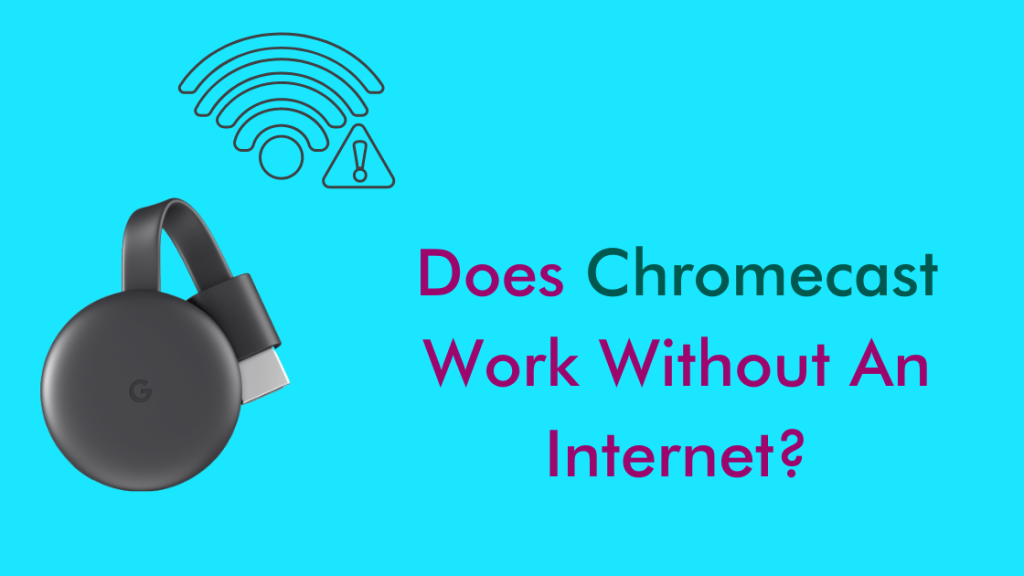
Sisällysluettelo
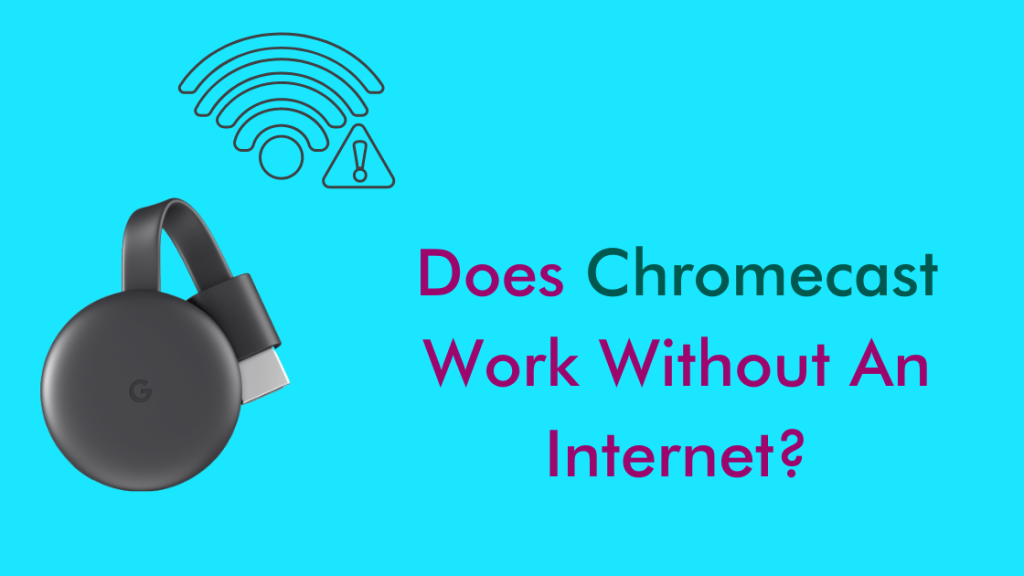
Google Chromecast on Googlen tarjoama yksinkertainen ja edullinen suoratoistolähetysratkaisu, joka tekee televisiostasi älytelevision.
Sen sijaan, että joutuisit näpyttelemään television kaukosäätimen kanssa, kaikki ohjaimet ovat käytettävissäsi älypuhelimellasi, ja voit heittää mitä tahansa haluamaasi televisioon.
Mutta edellyttääkö tämä toiminto internet-yhteyttä? Otetaanpa selvää.
Toimiiko Chromecast ilman internetiä? Teknisesti kyllä, jos suoratoistat offline-sisältöä puhelimestasi Chromecastiin. . Vaikka et olisikaan, voit käyttää joitakin kiertoteitä.
Mutta miksi tekisit niin, kun sinulla on internet-yhteys, jonka avulla voit ottaa kaiken irti Chromecastista?
Tässä artikkelissa sukellamme syvemmälle dongle-yhteensopivien älytelevisioiden maailmaan ja puhumme Googlen Chromecastin (nyt Google TV:n kanssa) ydintoiminnoista ja siitä, tarvitseeko se internet-yhteyden vai ei.
Jos tämä herätti kiinnostuksesi, arvostat varmasti tämän artikkelin antia.
Miten saada Chromecast toimimaan ilman internetiä?
Tähän on useita tapoja. Yksi tapa on, kun Chromecast ei ole yhteydessä internetiin.
Katso myös: Centurylink-palautuslaitteet: yksinkertainen opasToisessa tapauksessa Chromecastia tai casting-laitetta ei ole yhdistetty Internetiin.
Molemmat tavat ovat yksinkertaisia ja teknisesti tuettuja Chromecastin ominaisuuksia.
Ratkaisu 1: Vierastila:
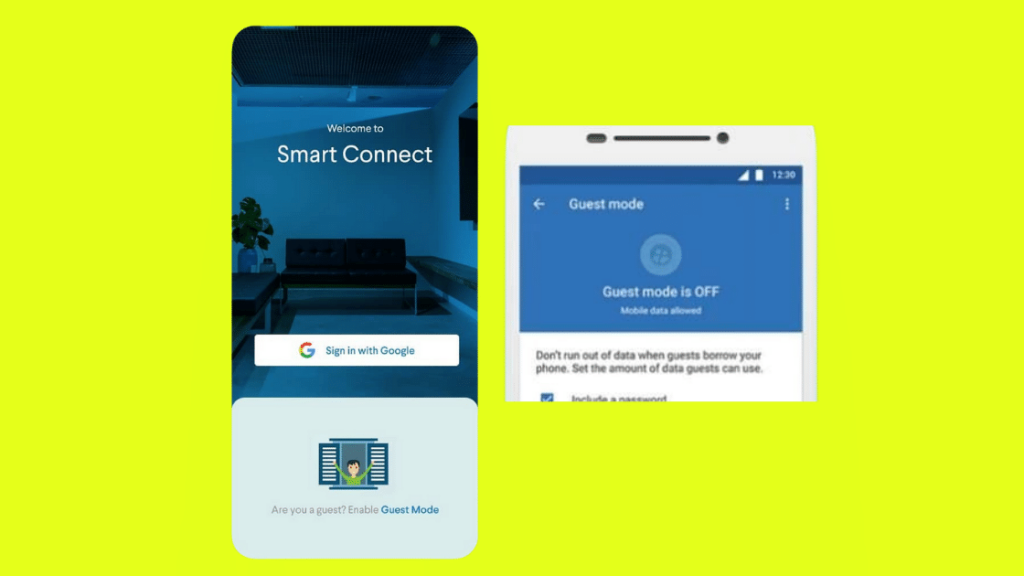
Google lisäsi "Guest Mode" -tilan vuonna 2014, jolloin Chromecast voi muodostaa yhteyden mihin tahansa Google Casting -valmiiseen laitteeseen, jossa ei ole Wi-Fi-internet-yhteyttä.
Chromecast vaatii edelleen internet-lähteen isännän kautta (hotspot, reititin tai ethernet), mutta sillä on tietty varoitus.
Kun Chromecastin vierastila aktivoidaan, se lähettää erityisen Wi-Fi- ja Bluetooth-majakan.
Katso myös: Toimiiko Samsung TV HomeKitin kanssa? Kuinka yhdistää?Oletetaan, että olet käynnistämässä Chromecastia tukevaa sovellusta vieraan mobiililaitteella.
Laite havaitsee erityisen Wi-Fi- tai Bluetooth-majakan läsnäolon ja näyttää sovelluksessa Cast-kuvakkeen.
Kun tätä kuvaketta napautetaan, näet, että lähistöllä olevaan laitteeseen lähettäminen on käytettävissä oleva vaihtoehto.
Tämän jälkeen Chromecast luo satunnaisen 4-numeroisen PIN-koodin, jota tarvitaan, jotta Chromecastiin voidaan lähettää vierastilaa käyttäen.
Kun lähellä oleva laite yrittää muodostaa yhteyttä, Chromecast lähettää PIN-koodin automaattisesti lyhyillä, äänettömillä ultraääniäänillä.
Jos äänimerkkipariliitäntä ei onnistu, vieras voi yrittää muodostaa yhteyden syöttämällä manuaalisesti 4-numeroisen PIN-koodin, joka löytyy Chromecastin Ambient Mode -näytöstä ja Google Home -sovelluksesta.
Käyttäjät, joilla on käytössä iOS 11.0 tai uudempi, voivat myös tehdä tämän, joskin pienin rajoituksin.
Tämän ominaisuuden avulla voit suojata Wi-Fi-salasanasi yksityisyyden ja antaa samalla vieraille mahdollisuuden käyttää Google Chromecastia sisällön lähettämiseen.
Ratkaisu 2: Casting-laitteen langaton peilaus
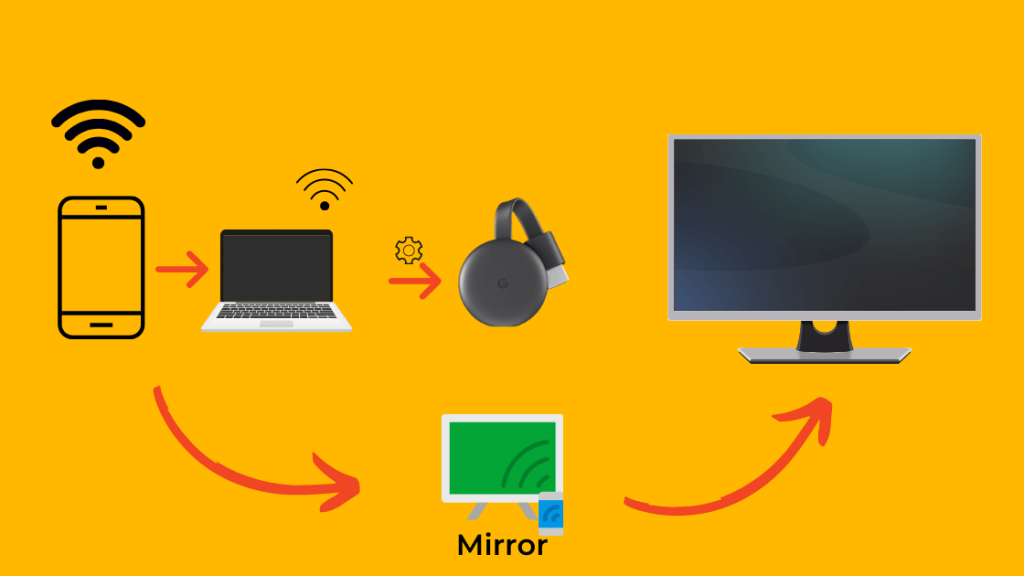
Vaikka Google Chromecast on vakio-osana Google Home -ekosysteemissä ja vaatii aina isännän, se ei välttämättä vaadi isäntää, jolla on internet-yhteys.
Tätä varten tarvitset kaksi laitetta, joista toinen on Wi-Fi Hotspot ja toinen Chromecastin käyttöönotto.
- Aktivoi Wi-Fi-hotspot laitteessa A (esim. älypuhelin) ja liitä laite B (esim. tietokone, kannettava tietokone) ja Google Chromecast hotspotiin.
- Käytä laitetta B Google Chromecastin määrittämiseen ja irrota sitten laite B.
- Valitse älypuhelimesta löytyvästä Home-sovelluksesta peilausvaihtoehto ja jätä huomiotta mahdolliset varoitukset internet-yhteyden katkeamisesta... Saat Android-puhelimen peilattua televisioon.
Tässä ratkaisussa, valu ja asennetut sovellukset eivät toimi, mutta älypuhelimen näytön peilaaminen toimii. .
Huono yhteys voi johtaa Source Not Supported -virheeseen.
Mikä on Google Chromecast?

Alalla, jolla Smart TV -toiminnot ovat peräisin kömpelöistä digisovittimista tai sisäänrakennetuista sisäisistä komponenteista, Google käänsi käsikirjoituksen vuonna 2013 tyylikkäällä, donglea muistuttavalla ratkaisullaan, joka puolestaan innoitti Amazon FireStickin kaltaisia tuotteita.
Chromecastin ideana oli käyttää älypuhelinta kaukosäätimenä, kun sisältöä siirretään televisioon.
Alkuperäinen Chromecast näytti kuvat, kellonajan ja sään sekä suoratoistetun sisällön minimaalisella käyttöliittymällä.
Nykyään Google Chromecast Google TV:n kanssa (julkaistaan vuonna 2020) sisältää kaukosäätimen sekä Google TV:n tyylikkään ja nykyaikaisemman käyttöliittymän (joka on päivitetty versio Android TV:stä, joka myös korvaa Play Movies -sovelluksen Google Play Storessa aikanaan).
Google Chromecast on siis Google TV:tä käyttävä minitietokone, joka liitetään televisioon HDMI-liitännän kautta, jolloin siitä tulee älytelevisio, joka tehostaa sisällön suoratoistoa.
Miten Google Chromecast toimii?
Google Chromecast käyttää Wi-Fi-yhteyttä yhteyden muodostamiseen ja siihen liitetyistä laitteista suoratoistetun sisällön käyttämiseen.
Google Chromecastia tukevissa sovelluksissa, kuten YouTubessa tai Netflixissä, se vastaanottaa katsomasi sisällön URL-osoitteen säästääkseen virtaa laitteesta, josta heität sisältöä, sillä esimerkiksi puhelimen näytön langaton peilaaminen tyhjentäisi sen akkua hyvin nopeasti.
Viimeiset ajatukset Google Chomecastin käytöstä ilman Internetiä
Palatakseni alkuperäiseen kysymykseen: Toimiiko Chromecast ilman internetiä? Kyllä, sitä voi käyttää ilman internet-yhteyttä.
Voit kuitenkin peilata vain älypuhelimesi, etkä voi käyttää asennettuja sovelluksia tai lähettää sisältöä suoratoistopalveluista.
Vaikka tämä näennäisesti rajoittaa Google Chromecastin laajoja toimintoja ja ominaisuuksia, voit tarvittaessa peilata älypuhelinta langattomasti, jotta saat isomman työtilan tai mukavamman offline-median katselukokemuksen.
Saatat myös nauttia lukemisesta
- Chromecastin kanssa ei voitu kommunikoida: Miten korjata ongelma?
- Kuinka sammuttaa televisio Chromecastilla sekunneissa [2022]
- Miten Cast Chromecastiin mobiilihotspotista: Ohje [2021]
- Chromecast-laitetta ei löydy: vianmääritys sekunneissa [2021]
- Parhaat selaimet Smart TV:lle
Usein kysytyt kysymykset
Miten nollaan Chromecast WiFi:n?
- Varmista, että mobiililaite ja Chromecast ovat yhteydessä samaan WiFi-yhteyteen.
- Avaa Google Home -sovellus ja napauta laitettasi.
- Valitse Unohda tämä verkko WiFi-asetukset -kohdassa. Tämä vie sinut takaisin aloitusnäyttöön.
- Seuraa nyt ohjeita Chromecastin ja laitteesi määrittämiseksi.
Missä on Chromecastin nollauspainike?
Se on musta painike aivan microUSB-portin alapuolella. Paina tätä painiketta ja pidä sitä painettuna 25 sekunnin ajan, kun laite on kytketty televisioon.
Miksi Chromecastini kaatuu jatkuvasti?
Tämä voi johtua virtalähteestä. Yritä käyttää virtalähdettä, joka on mitoitettu vähintään 1 ampeerin teholle, jotta tämä ei tapahtuisi.
Kuinka kauan Chromecastin asennus kestää?
Chromecastin käyttöönotto kestää enintään 30 minuuttia.

